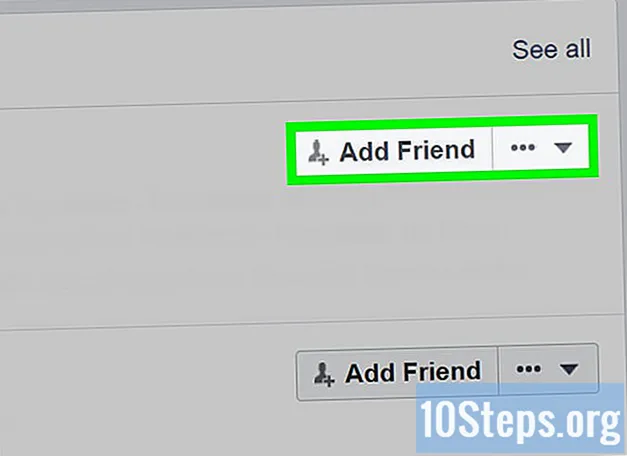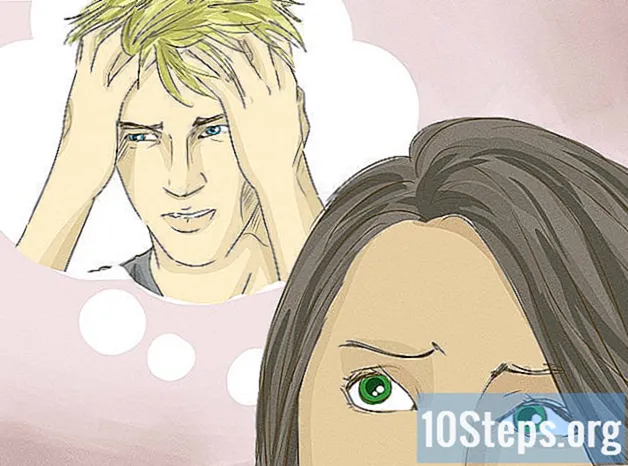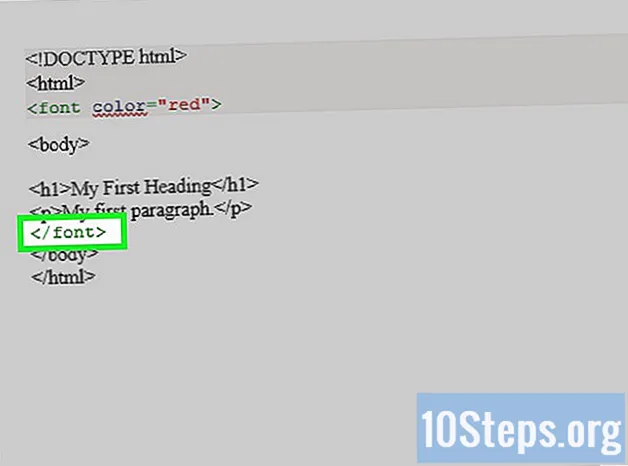Saturs
Ja atrodat lielisku tiešsaistes spēli vai Flash videoklipu, kuru vēlaties saglabāt vēlāk, varat lejupielādēt dažas metodes. Jūs pat varat lejupielādēt videoklipus no YouTube, lai tos skatītos, kad vien vēlaties. Izpildiet šo rokasgrāmatu, lai uzzinātu, kā to izdarīt.
Soļi
1. metode no 4: Flash failu lejupielāde vietnē Mozilla Firefox
Atveriet vietni, no kuras vēlaties lejupielādēt Flash objektu. Ļaujiet Flash objektam pilnībā ielādēt lapu.

Ar peles labo pogu noklikšķiniet lapas apakšdaļā. Izvēlnē atlasiet "Lapas rekvizīti". Šo opciju nevarēsit atlasīt, ja noklikšķināsiet tieši uz objekta, ar peles labo pogu noklikšķiniet uz vietnes apakšdaļas.
Noklikšķiniet uz cilnes Multivide. Tādējādi tiks atvērts visu vietnes objektu saraksts, ieskaitot attēlus, skaņas un videoklipus. Noklikšķiniet uz kolonnas "Tips", lai kārtotu objektus pēc to faila veida.
Ritiniet, līdz atrodat SWF failu. Kolonnā “Tips” tie ir norādīti kā “Objekti”. Faila nosaukums parasti būs līdzīgs tās spēles vai filmas nosaukumam, kuru mēģināt saglabāt.
Atlasiet failu. Pārbaudiet, vai tā ir pareiza, pārbaudot tās lielumu. Lielākā daļa Flash objektu ir vismaz 1 MB. Kad esat izvēlējies pareizo objektu, noklikšķiniet uz pogas “Saglabāt kā”. Tiks parādīts logs, kurā izvēlēties vietu, kur faili tiks saglabāti datorā.
Atveriet failu. Lai atvērtu SWF failu, SWF failiem jāizmanto pārlūks vai īpaša programma. Ar peles labo pogu noklikšķiniet uz faila un atlasiet “Atvērt ar”. Datorā meklējiet Firefox un izmantojiet to faila atvēršanai.
2. metode no 4: Flash failu lejupielāde pārlūkprogrammā Google Chrome
Atveriet vietni, no kuras vēlaties lejupielādēt Flash objektu. Pārliecinieties, vai Flash objekts ir ielādēts un vai esat izgājis visus esošos ielādes ekrānus.
Nospiediet Ctrl + U, lai skatītu lapas avota kodu. Tas tiks parādīts jaunā cilnē. Pirmkods ir informācija, kas vietni liek parādīt jūsu pārlūkprogrammā.
Meklējiet failu. Nospiediet Ctrl + F, lai atvērtu meklēšanas lodziņu. Ierakstiet "swf" un apskatiet rezultātus. Jūs meklējat interneta adresi (URL), kas beidzas ar .swf failu. Faila nosaukums parasti būs līdzīgs tās spēles vai filmas nosaukumam, kuru mēģināt saglabāt.
Kopējiet adresi. Kopējiet visu adresi un ielīmējiet to jaunā pārlūkprogrammas cilnē. Tas ielādēs tikai SWF failu bez citiem objektiem vietnē.
Saglabājiet failu. Kad SWF fails ir ielādēts jaunajā cilnē, noklikšķiniet uz Chrome izvēlnes pogas un atlasiet Saglabāt lapu. Tiks parādīts logs, kurā izvēlēties vietu, kur faili tiks saglabāti datorā.
Atveriet failu. Lai atvērtu SWF failu, SWF failiem jāizmanto pārlūks vai īpaša programma. Ar peles labo pogu noklikšķiniet uz faila un atlasiet “Atvērt ar”. Datorā meklējiet pārlūku Chrome un izmantojiet to faila atvēršanai.
3. metode no 4: videoklipu lejupielāde no YouTube
Instalējiet DownloadHelper Firefox. Viens no vienkāršākajiem veidiem, kā lejupielādēt YouTube videoklipus, ir Firefox paplašinājums DownloadHelper. Šī programma automātiski nodrošinās dažādas kvalitātes opcijas un formātus, lai lejupielādētu jebkuru augšupielādēto YouTube videoklipu.
Atveriet YouTube videoklipu ar iespējotu DownloadHelper. Kad videoklips ir ielādēts, lapas augšējā labajā stūrī redzēsit norādi uz ikonas DownloadHelper. Noklikšķiniet uz tā, lai atvērtu lejupielādes opcijas.
Atlasiet formātu un kvalitāti. Jūs varat izvēlēties jebkuru formātu, kuru vēlaties saglabāt, kā arī tā kvalitāti. MP4 ir universālākais formāts, un to var atskaņot lielākajā daļā portatīvo ierīču.
- Izvēloties augstāko kvalitāti, tiks iegūti lielāki faili.
Lejupielādējiet videoklipu. Kad būs atlasīts formāts un kvalitāte, videoklips tiks lejupielādēts Firefox lejupielādes mapē. Videoklipam varat piekļūt tāpat kā jebkuram citam video failam.
Izmantojiet tiešsaistes pakalpojumu. Ja jums nav Firefox vai nevēlaties instalēt nevienu spraudni, faila saglabāšanai varat izmantot specializētas vietnes, piemēram, KeepVid. Šīs vietnes sniegs jums tādas pašas iespējas kā DownloadHelper, un fails tiks lejupielādēts jūsu lejupielāžu mapē. (Lai izmantotu šos tiešsaistes pakalpojumus, jūsu sistēmā būs jābūt instalētai Java.)
4. metode no 4: RTMP failu lejupielāde
Atpazīt RTMP failu. Dažas vietnes, piemēram, Hulu, savu video straumēšanai izmanto RTMP protokolu. Šie videoklipi ir Flash objekti, taču tiem nevar piekļūt tāpat kā lapā ievietotajiem Flash objektiem. Ja mēģināt saglabāt Flash video, bet nevarat atrast atbilstošo SWF failu, iespējams, mēģināt piekļūt RTMP straumei.
Lejupielādējiet RTMP uztveršanas programmu. Ir dažas programmas, kas specializējas RTMP failu pārraides uztveršanā. Daži no populārākajiem ir:
- Atkārtojiet multivides uzņemšanu
- StreamTransport
Instalējiet programmu. Lielākā daļa šo programmu mēģinās jūsu pārlūkprogrammā instalēt spraudņus un rīkjoslas, kas palēninās savienojumu. Programmas instalēšanas laikā noteikti noraidiet papildu instalēšanu.
- Šīs programmas ir slavenas ar nestabilu un pastāv iespēja, ka tās nedarbosies jūsu sistēmā vai ar konkrēto videoklipu, kuru mēģināt uzņemt.
Palaidiet programmu. Pirms video ielādes ir jādarbojas RTMP uztveršanas programmām. Sākot videoklipu, viņi tevi automātiski uztvers.
Atveriet videoklipu pārlūkprogrammā. Pēc dažiem mirkļiem videoklipam vajadzētu parādīties jūsu RTMP uzņemšanas programmā. Lai pilnībā uzņemtu videoklipu, pārlūkprogrammā būs jāatskaņo līdz galam.
Saglabājiet failu. Kad esat pabeidzis, RTMP uztveršanas programmā atlasiet atbilstošo failu un saglabājiet to, kur vien vēlaties savā datorā. Iespējams, programmā būs vairākas iespējas, no kurām izvēlēties reklāmas, kas parasti tiek iekļautas šajos videoklipos. Skatiet detalizētu informāciju par failiem, lai pārbaudītu to ilgumu, kas palīdzēs noteikt pareizo failu.
Atveriet failu. Failu atvēršanai pēc to saglabāšanas, iespējams, būs jāizmanto specializēta video programma. VLC atskaņotājs un Media Player Classic ir divas populārākās bezmaksas programmas.